Jóváhagyások kezelése
Kezelje jóváhagyási kérelmeit mobileszközén, amikor távol van az asztalától.
A mobilalkalmazásban gyorsan jóváhagyhatja vagy elutasíthatja a Power Automate jóváhagyási kérelmeket, közvetlenül a Jóváhagyások képernyőn.
A mobilalkalmazásban válassza a Jóváhagyások Power Automate lehetőséget , majd válassza a nyilat akérelem kibontásához.
Válassza a Jóváhagyás vagy az Elutasítás lehetőséget.
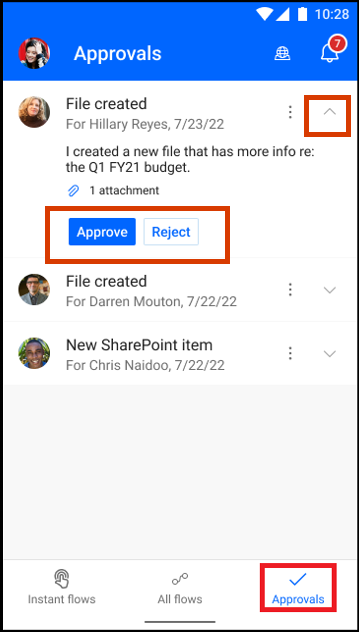
Ha további információra van szüksége egy kérelemről, mielőtt jóváhagyná vagy elutasítaná, külön képernyőn tekintheti meg a megjegyzéseket és a mellékleteket.
A Jóváhagyások képernyőn válassza ki a kérelem melletti függőleges három pontot (⋮), majd válassza a Részletek lehetőséget.
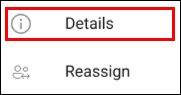
Olvassa el a megjegyzéseket, és tekintse meg a mellékleteket, ha vannak.
Válassza a Jóváhagyás vagy az Elutasítás lehetőséget.
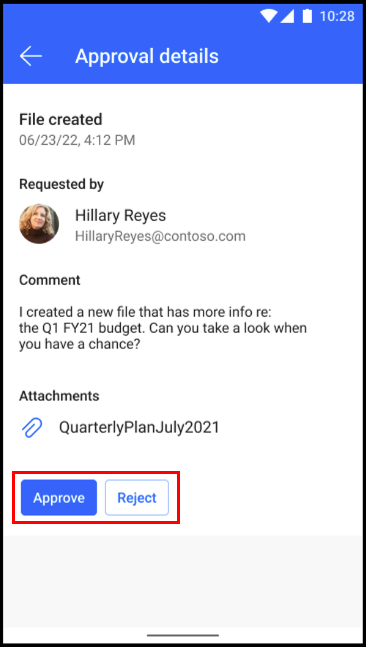
Ha a képernyő tetején megjelenik a Jóváhagyás sikeresen elküldve vagy az Elutasítva sikeresenüzenet jelenik meg, a jóváhagyás vagy elutasítás befejeződött:


Egyéni válaszok létrehozása
A jóváhagyási kérelmekre saját válaszokat is létrehozhat. Előfordulhat például, hogy a További információra van szüksége, mielőtt elfogadna vagy elutasítana egy kérést. További információ az egyéni válaszok létrehozásáról.